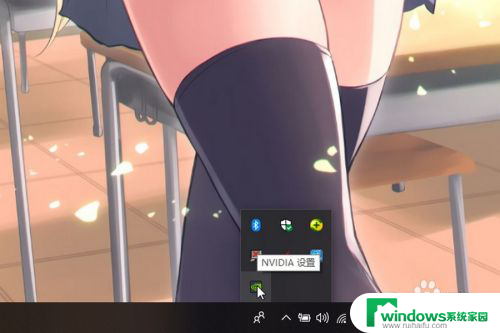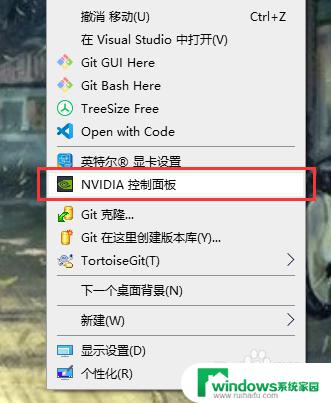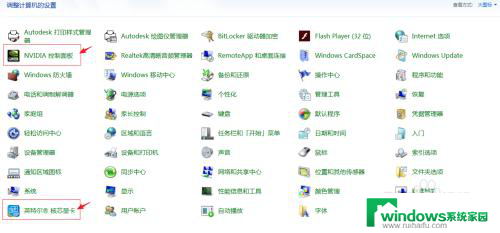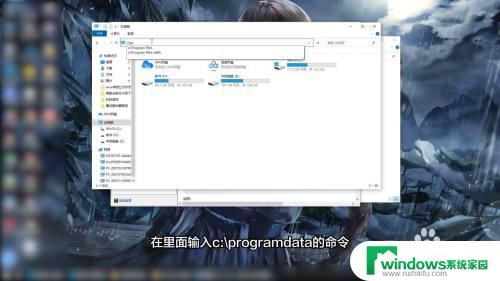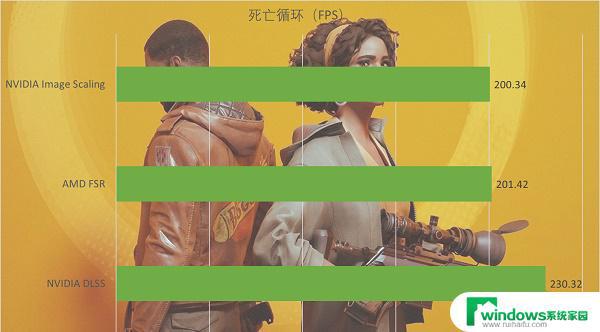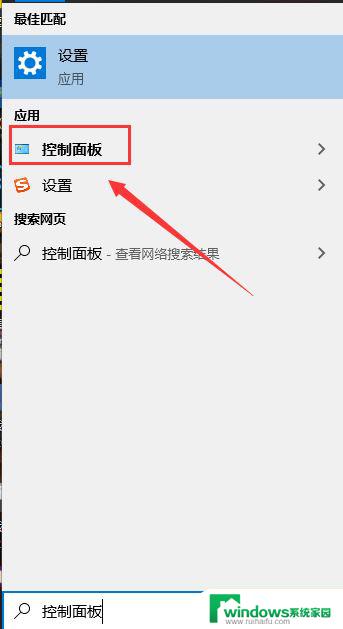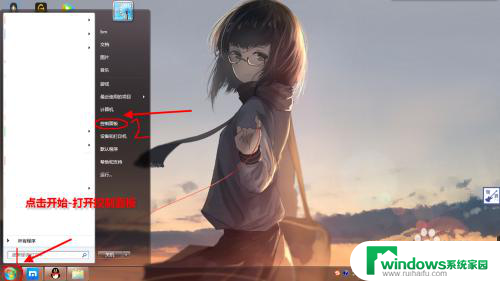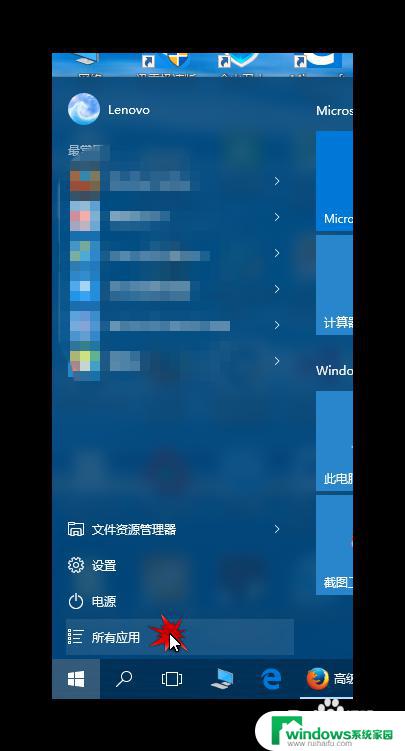英伟达控制面板改独显 NVIDIA控制面板独立显卡游戏运行设置步骤
英伟达控制面板改独显,在如今的电脑游戏领域,独立显卡的设置对于游戏性能的提升起着至关重要的作用,而NVIDIA控制面板作为一款强大的工具,可以帮助用户优化独立显卡的性能,进而提升游戏的流畅度和画质。通过NVIDIA控制面板改变独显的设置,用户可以根据自己的需求调整游戏画面的亮度、对比度以及分辨率等参数,让游戏在最佳状态下运行。本文将详细介绍如何使用NVIDIA控制面板进行独显的游戏运行设置,以帮助读者在游戏过程中获得更好的体验。
步骤如下:
1.在桌面右下角工具栏找到“NVIDIA设置”图标,它可能在隐藏工具栏外面。也可能被折叠隐藏在工具栏。找到后单击它。弹出NVIDIA设置面板。

2.在弹出的NVIDIA设置面板左侧选项栏选择“管理3D设置”选项。
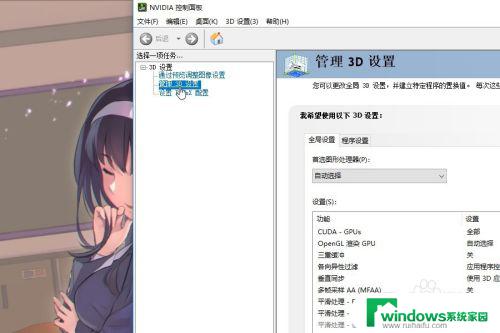
3.然后在右侧选择“程序设置”选项卡,进入具体设置界面。
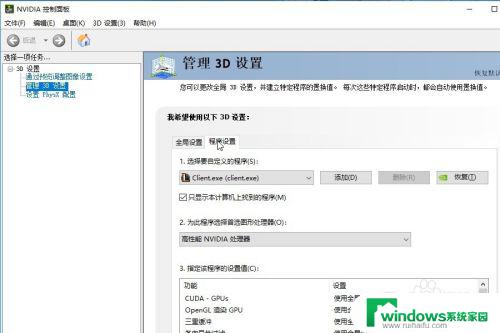
4.然后选择要自定义的程序,可以第一个折叠选项按钮里面找到想要设置独立显卡运行的程序。也可以单击后面“添加”按钮,弹出“添加”对话框,手动添加想要设置的程序。
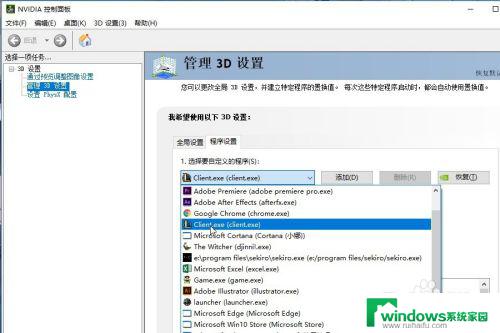
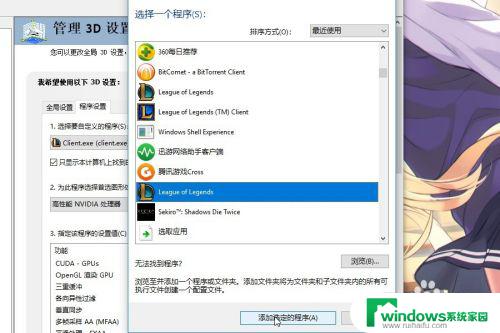
5.选择好自定义程序后,在第二个选项“为此程序选择首选图形处理器”下的折叠选择按钮中选择“高性能NVIDIA处理器”。
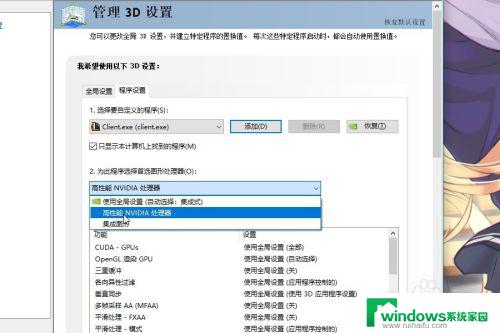
6.设置后以上这些后单击右下方“应用”按钮,应用设置,到此完成所有操作。这样一来,电脑在运行你选择的程序的时候就会优先使用独立显卡了。
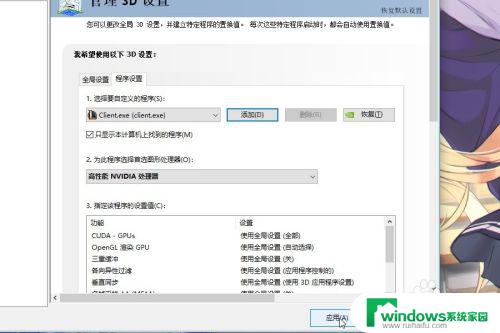
以上是关于如何将英伟达控制面板改为独立显卡的全部内容,如果您遇到类似的问题,可以按照本文提供的方法进行解决。